1、在Affinity Photo中新建一个空白文档,然后选择工具箱的边框文本工具绘制一个长方形文本框,如图所示。

2、输入文本内容,如图所示。
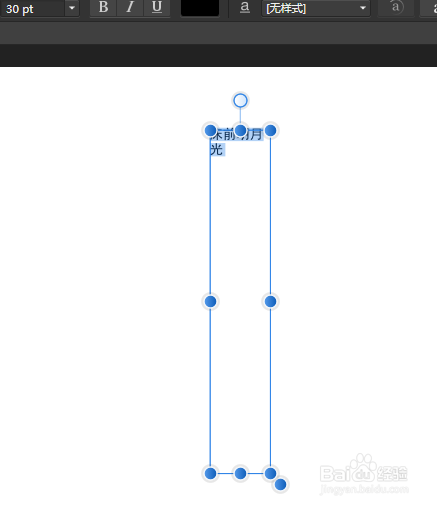
3、可以看出,输入的文本并不是竖排,而是横排,但我们可以将文本框变得更窄或者将文本字号变得更大,将文本挤到下一行的方式实现竖排效果,如图所示。

4、使用此方法,我们可以再绘制一个这样的长方形文本框,或者干脆复制原来的文本框输入新的文字,如图所示。

5、但是这样每个文本框都要单独设置,是非常麻烦的,我还有一个方法推荐给大家,那就是龊揎妓枭借用Affinity Publisher制作文本框,然后切换到Photo中使用。
6、具体操作方法是:启动Affinity Publi衡痕贤伎sher并新建一个空白文档,然后也使用边框文本工具绘制一个长方形文本框,然后复制多个,如图所示。
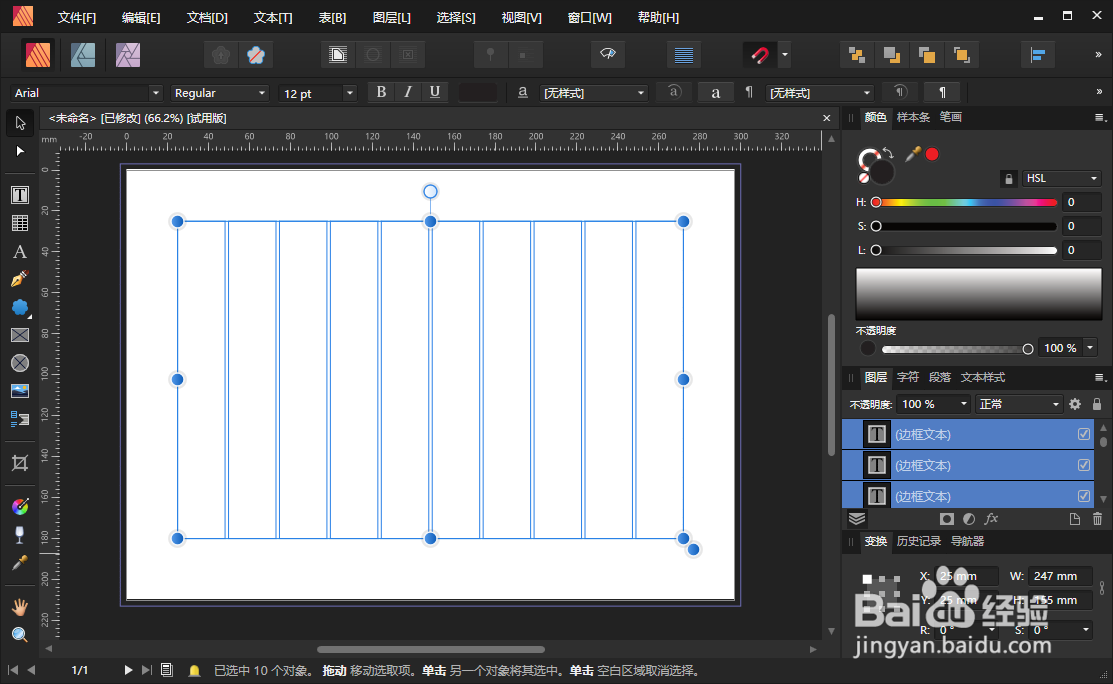
7、使用鼠标先单击最右侧文本右侧的蓝色三角形,如图所示。

8、然后将鼠标移动到第二个文本框内单击,注意,单击时,第二个文本框应该是蓝色的,单击成功后,会出现一条连线,如图所示。
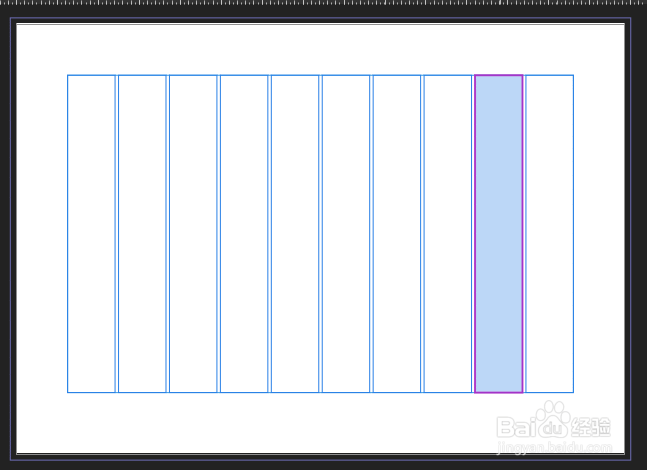

9、使用相同的方法,可以将其他文本按顺序连接起来,如图所示。
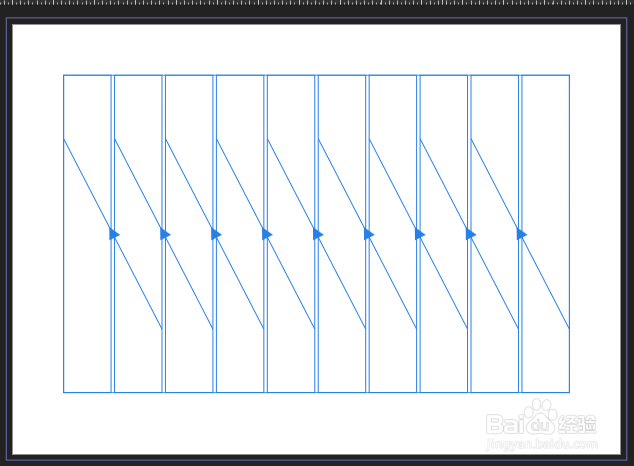
10、这意味着,如果在最右侧的文本框输入文本,当文本放不下时,就会自动转到第二个文本框,以此类推,直至流到最后一个文本框中。
11、接下来执行【文件-在Photo中编辑】命令,訇咀喃谆将文档切换到Photo中,在图层面板中可以看到多个文本框,由于Photo没有文本框连线功能,所以我们在Publisher看到的文本咒邃狁廖连线,在Photo是看不见的,如图所示。
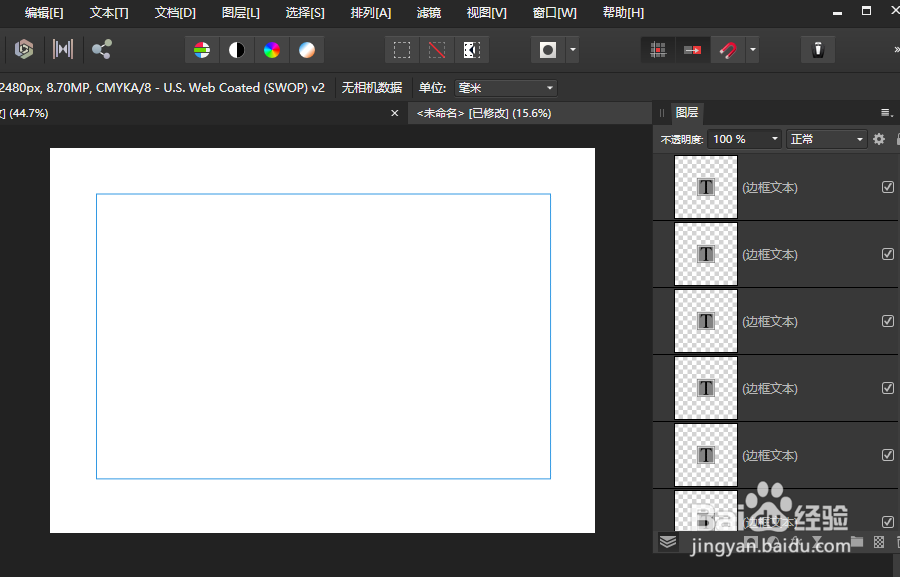
12、在右侧第一个文本框中输入文本,如图所示。

13、然后全选文本并调整字号大小,当字号变大时,就会发现文本会自动流入到下一个文本框中,这个方法还是比前面的方法省事多了,如图所示。
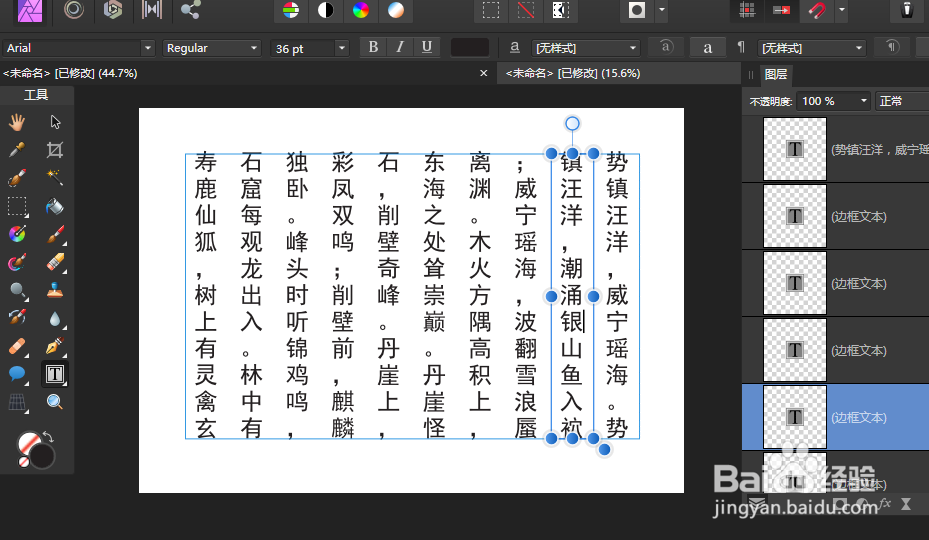
14、希望Affinity 系列软件在后续升级中,加入文本竖排功能。